Slik sletter du Discord-meldinger på iPhone og skrivebord
Finnes det en enkel måte å slette meldinger på Discord? Er det mulig å slette et stort antall Discord-meldinger samtidig? Mange er bekymret for disse spørsmålene. Den gode nyheten er at denne artikkelen er her for å vise deg det. hvordan slette Discord-meldinger på iPhone og Desktop i detalj. Vi vil også tilby to Discord-meldingsslettingsprogrammer.
SIDEINNHOLD:
Del 1. Slik sletter du Discord-meldinger på iPhone
Denne delen gir to måter å slette Discord-meldinger på iPhone. Du kan velge om du vil slette dem manuelt eller automatisk. Hvis du bare trenger å slette én eller to meldinger, kan det være enkelt å slette dem manuelt. Men hvis du vil oppnå en massesletting, må du bruke andre metoder.
Slett Discord-meldinger på iPhone manuelt
Discord tillater ikke massesletting av meldinger samtidig. Hver melding må slettes manuelt. Heldigvis er det enkelt å gjøre det hvis du bare har noen få meldinger å slette. Her viser vi deg trinnvise instruksjoner om hvordan du sletter meldinger på Discord.
Trinn 1. Åpne Discord-appen på iPhonen din.
Trinn 2. Bla nedover skjermen for å finne meldingen du vil slette.
Trinn 3. Når du har funnet meldingen, trykker du og holder fingeren på den til en meny vises på skjermen.
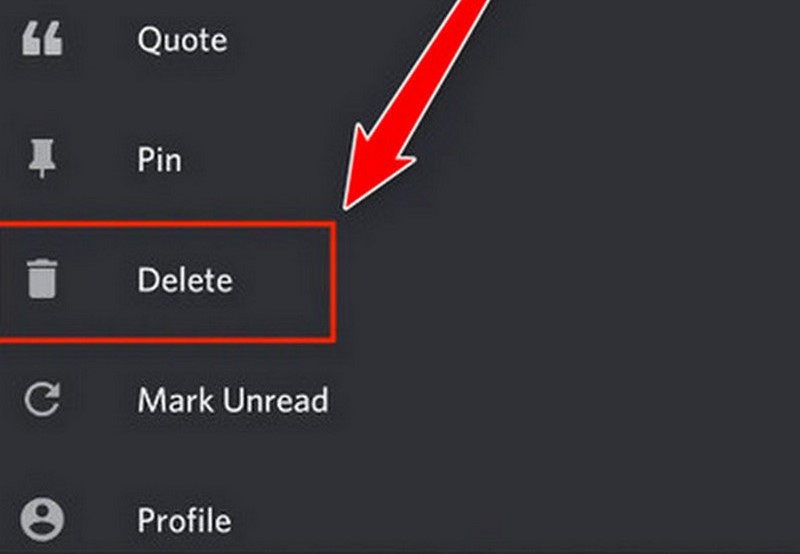
Trinn 4. Pek DeleteDeretter dukker det opp et popup-vindu med bekreftelse. Hvis du har bekreftet at dette er meldingen du vil slette, trykker du på den røde Delete.
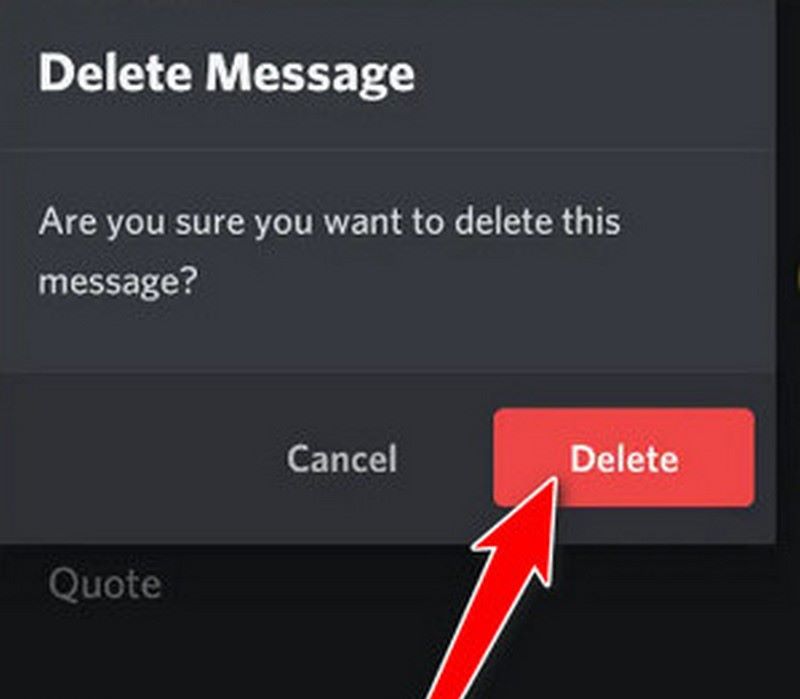
Slett Discord-meldinger på iPhone automatisk
Det kan være tidkrevende og slitsomt å slette hver melding manuelt. Hvis du har mange meldinger å slette, bør du bruke et verktøy som hjelper deg med å masseslette Discord-meldinger.
Apeaksoft iPhone Eraser er et profesjonelt verktøy som brukes til å slette data på iPhone. Det tilbyr brukerne tre slettingsmoduser. Lavt nivå kan overskrive data raskt. Mellomnivå overskriver data to ganger for å gjøre dataene uopprettelige. Høyt nivå overskriver data tre ganger for å sikre at dataene slettes fullstendig. Med den kraftige slettefunksjonen kan du oppnå en rask massesletting.
For å slette dataene dine fullstendig, husk å slå av Finn min iPhone først.
Trinn 1. Last ned og installer programvaren gratis. Start den. Velg Slett alle data i venstre sidefelt.
Sikker nedlasting
Sikker nedlasting
Trinn 2. Koble iPhonen til datamaskinen via USB. Lås opp iPhonen. I popup-vinduet trykker du på Stol for å gi tilgang til dataene dine.

Trinn 3. Det vises tre sikkerhetsnivåer på grensesnittet: Lav, Middleog Høyt Du kan velge ett nivå, avhengig av dine behov. Når du har bestemt nivået, klikker du på Start knapp.

Trinn 4. Enter 0000 for å bekrefte slettingen. Klikk deretter på Slett knappen. Den vil slette data på iPhonen din, inkludert alle Discord-meldingene.

Denne programvaren kan også slette meldinger permanent fra andre apper, for eksempel meldinger på Facebook, WhatsApp og Instagram.
Del 2. Slik sletter du Discord-meldinger på skrivebordet
Akkurat som å slette meldinger på iPhone, vil denne delen introdusere to måter du kan slette Discord-meldinger på skrivebordet på. Den andre metoden kan oppnå massesletting.
Slett Discord-meldinger manuelt på skrivebordet
På grunn av restriksjonene i Discord kan du bare slette én melding om gangen. Hvis du synes det er problematisk, kan du gå videre til den andre metoden.
Trinn 1. Åpne Discord-appen på datamaskinen din.
Trinn 2. Finn og velg meldingen du vil fjerne. Hold musepekeren over den, og klikk deretter på tre prikker (som betyr flere alternativer) ved siden av. Eller du kan høyreklikke på meldingen.
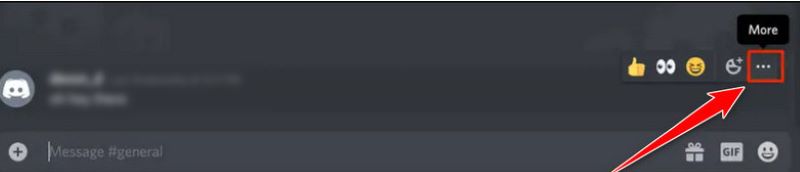
Trinn 3. En rullegardinmeny vil dukke opp. Velg Slett melding.
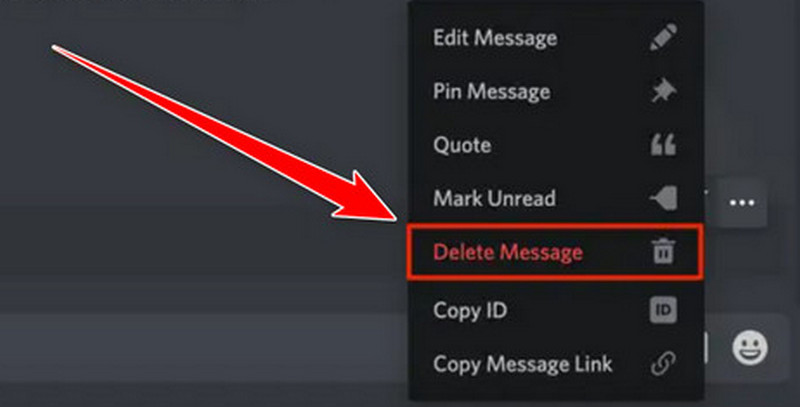
Trinn 4. Det vil dukke opp et popup-vindu som ber om bekreftelse. Klikk på Delete for å bekrefte alternativet.
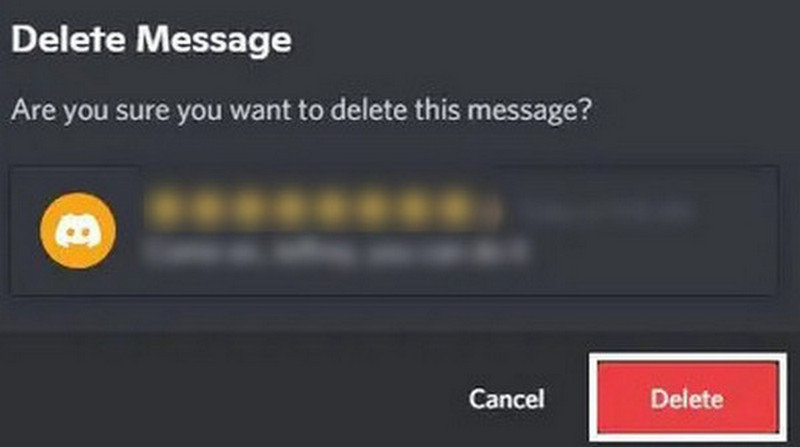
Etter slettingen forsvinner ikke disse slettede meldingene helt med en gang. Du kan fortsatt se de slettede meldingene på Discord hvis du vil.
Slett meldinger med en bot
Discord-boter som MEE6 Bot kan masseslette meldinger på Discord. Vær imidlertid oppmerksom på at MEE6 bare kan slette meldinger fra de siste 14 dagene. Du må også ha tillatelse til å legge til boten. Ellers kan du bryte Discords vilkår.
Trinn 1. Gå til MEE6-nettstedet. Klikk på Legg til Discord.
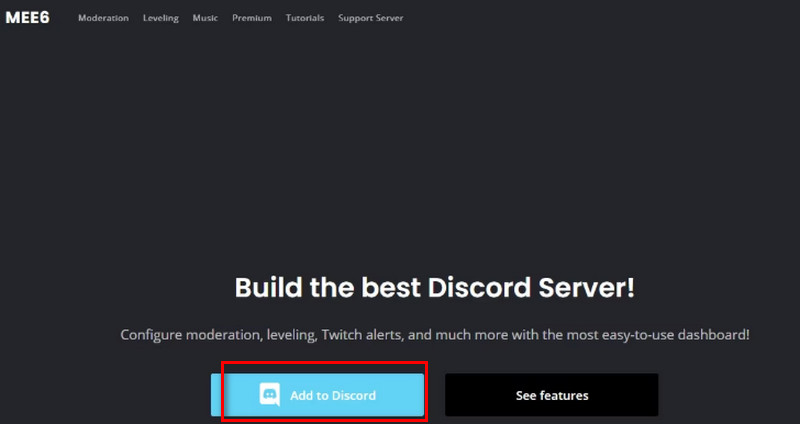
Trinn 2. Autoriser informasjonen din. Velg serveren du vil legge til boten på. Klikk deretter på Konfigurer MEE6.
Trinn 3. Gå til Programtillegg > Moderator. Klikk på Ja knapp.
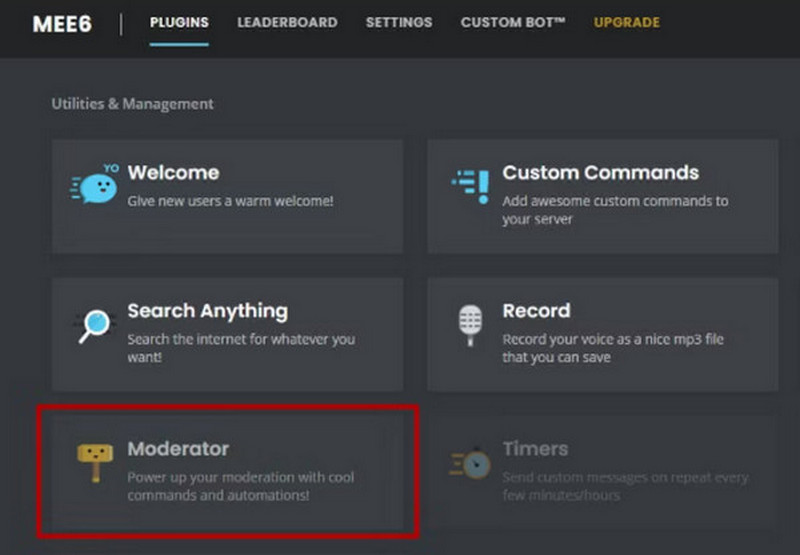
Trinn 4. Gå til serveren i Discord og skriv inn «!clear 100», og trykk deretter på Enter for å sende kommandoen din til MEE6. Den vil slette de siste 100 meldingene i tekstkanalen du har valgt. Du kan også endre antallet, avhengig av dine behov.
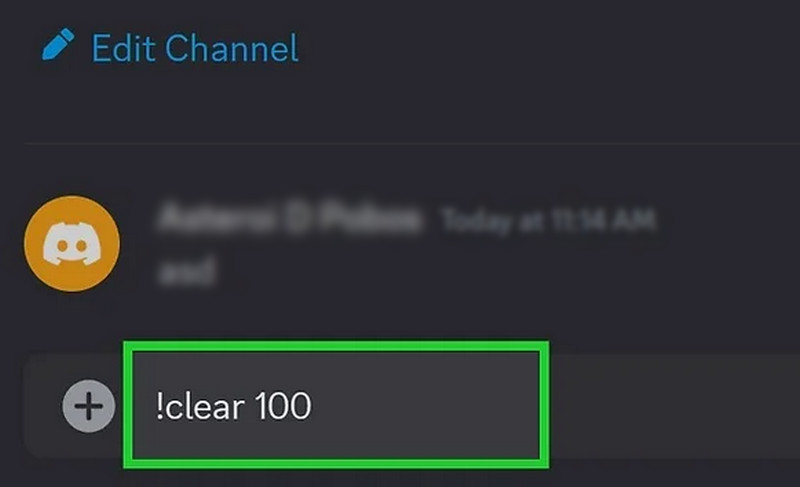
Konklusjon
Hvis du bare har flere meldinger du vil slette, kan du slette dem manuelt i Discord-appen. Hvis du vil massesletting av Discord-meldinger, velg MEE6 Bot (hvis du har riktig tillatelse) eller Apeaksoft iPhone Eraser (ingen grenser).
Relaterte artikler
Kan jeg installere Discord på Mac? Hvordan fikser jeg problemet som Discord for Mac korrupte når du installerer? Denne artikkelen vil svare på disse spørsmålene i detalj.
Vil du dele skjermen din på Discord for å ha en hyggelig prat med andre? Denne artikkelen viser deg hvordan du gjør det på din PC og telefon.
Hvordan sende spillbare videoer på Discord. Utforsk verktøy for å hjelpe deg med å konvertere og komprimere filer til Discords støttede størrelser og formater.
Sammen med Safari kan du tømme hurtigbufrede data for andre innebygde apper, men for tredjepartsapper kan du følge guiden vår for å enkelt slette appdata fra iPhone.

